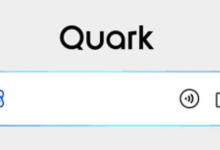在使用 windows 系统过程中,不少用户可能会遇到一个常见的错误提示:“应用程序无法启动,因为应用程序的并行配置不正确”。该问题通常与系统中某些关键组件缺失或配置出错有关。以下是几种有效的解决方法。

方法 1:重新安装 Visual C++ 运行库
大多数此类错误都源于 Visual C++ 运行库未安装、版本不全或文件损坏。
推荐使用“星空运行库修复大师”工具,它不仅可以自动检测并修复缺失的 DLL 文件,还能一键下载并安装所需的 Visual C++ 各版本运行库(如 2017、2019、2022 等)。
操作步骤简单:启动软件后,点击“C++库文件”选项,程序会自动识别系统架构(32位或64位),并下载对应的所有必要运行库组件。
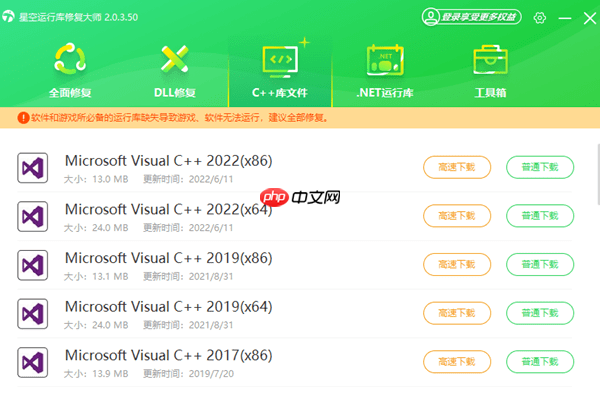
安装完毕后,请重启计算机,再尝试打开之前出错的应用程序。
方法 2:修复系统文件
若系统关键文件损坏,也可能导致此错误。
可通过 Windows 内置命令进行修复。以管理员身份运行命令提示符(CMD),依次输入以下两条命令:
DISM.exe /Online /Cleanup-image /Restorehealth
sfc /scannow
上述命令将分别用于修复系统映像和扫描完整性。执行完成后重启电脑,再次尝试运行目标程序。
方法 3:检查并更新系统
保持系统为最新状态有助于避免兼容性问题。
前往 设置 > 更新和安全 > Windows 更新,点击“检查更新”,下载并安装所有可用的更新补丁。
完成更新后务必重启系统,以确保更改生效。
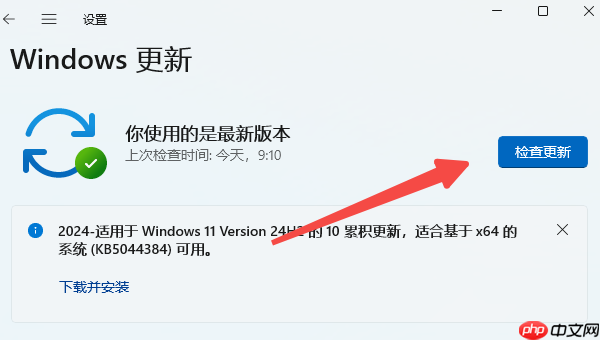
方法 4:使用 SxSTrace 工具深入排查
如果以上方法无效,可以借助系统自带的 SxSTrace 工具进行详细诊断。
在桌面搜索框中输入“CMD”,右键选择“以管理员身份运行”。
首先输入命令开始追踪:
sxstrace trace -logfile:sxstrace.etl
按回车执行。
接着启动出现错误的应用程序,触发问题后返回命令行,输入以下命令停止追踪并生成日志:
sxstrace parse -logfile:sxstrace.etl -outfile:sxstrace.txt
随后打开生成的 sxstrace.txt 文件,查看其中记录的具体错误信息,例如缺失的 DLL 名称或版本号,据此进行精准修复。

 路由网
路由网